ثم اكتب تعليقك
ReiBoot - برنامج إصلاح نظام iOS المجاني رقم 1
أصلح أكثر من 150 مشكلة في iOS دون فقدان البيانات والترقية iOS 26/الرجوع إلى إصدار أقدم بأمان
ReiBoot: أداة إصلاح iOS رقم 1
إصلاح أكثر من 150 مشكلة في نظام iOS دون فقدان البيانات
هل جهاز iPhone الخاص بك لا يهتز عند الوضع الصامت في iOS 18/17/16؟ نحن نعلم مدى الإحباط الذي قد تشعر به عندما لا يقدم جهاز iPhone تلك الاهتزازات لتنبيهك بالإشعارات المهمة - خاصةً إذا كنت تعتمد على هاتفك للاهتزاز للمكالمات أو الرسائل النصية المهمة.
في هذه المقالة، سنلقي نظرة على بعض الأسباب الشائعة التي قد تؤدي إلى عدم اهتزاز جهاز iPhone عند الوضع الصامت، وسنقدم بعض الخطوات السهلة التي يمكنك تجربتها لجعل جهاز iPhone يهتز مرة أخرى. في نهاية المقالة، لدينا أيضًا نصيحة إضافية للمساعدة في حل جميع مشكلات iOS الخاصة بك.
إذا كنت تريد تعديل إعدادات عدم اهتزاز جهاز iPhone عند الوضع الصامت للرسائل النصية أو المكالمات، يمكنك القيام بذلك بسهولة من خلال تطبيق الإعدادات. يمكنك اختيار ما إذا كنت ترغب في أن يهتز iPhone عند الوضع الصامت أم لا. يمكنك أيضًا جعل جهاز iPhone يهتز كلما ورد إشعار أو مكالمة واردة.
اتبع هذه الخطوات لأنظمة iOS 18/17/16:
ومع ذلك، إذا كنت ترغب في أن يهتز جهاز iPhone كلما ورد إشعار، اضغط على "التشغيل دائمًا".
إذا كنت ترغب في تعديل هذه الإعدادات في iOS 16:
دعونا نستعرض أهم ست طرق لإصلاح مشكلة عدم اهتزاز جهاز iPhone عند الوضع الصامت في iOS 18/17/16.
يمكنك تجربة إعادة تشغيل جهاز iPhone الخاص بك كخطوة أولى. في بعض الأحيان، قد تكون إعادة التشغيل السريعة كل ما تحتاجه لحل مشكلات صغيرة، مثل عدم اهتزاز جهاز iPhone في الوضع الصامت (iOS 18/17/16). إليك كيفية إعادة تشغيل جهاز iPhone الخاص بك:
إذا لم تنجح إعادة تشغيل جهاز iPhone، فقد ترغب في التحقق من مفتاح الوضع الصامت/الرنين. تحتاج إلى التأكد من أن المفتاح لم يتم قلبه عن طريق الخطأ. إذا كان المفتاح في الوضع الصامت، لن يهتز جهاز iPhone عند استقبال المكالمات والتنبيهات. ستعرف أنه في الوضع الصامت عندما يظهر اللون البرتقالي.

إذا كان جهاز iPhone الخاص بك لا يزال لا يهتز في الوضع الصامت، فتحقق من إعدادات الاهتزاز. إليك كيفية القيام بذلك:
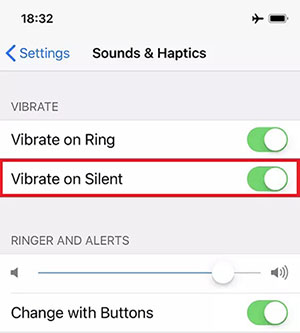
من خلال تفعيل هذه الخيارات، يمكنك التأكد من أن جهاز iPhone الخاص بك سيهتز عندما يكون هناك إشعار حتى لو كان في الوضع الصامت.
عامل آخر يمكن أن يؤثر على اهتزاز جهاز iPhone في الوضع الصامت هو إعدادات "عدم الإزعاج". للتحقق من إعدادات "عدم الإزعاج":
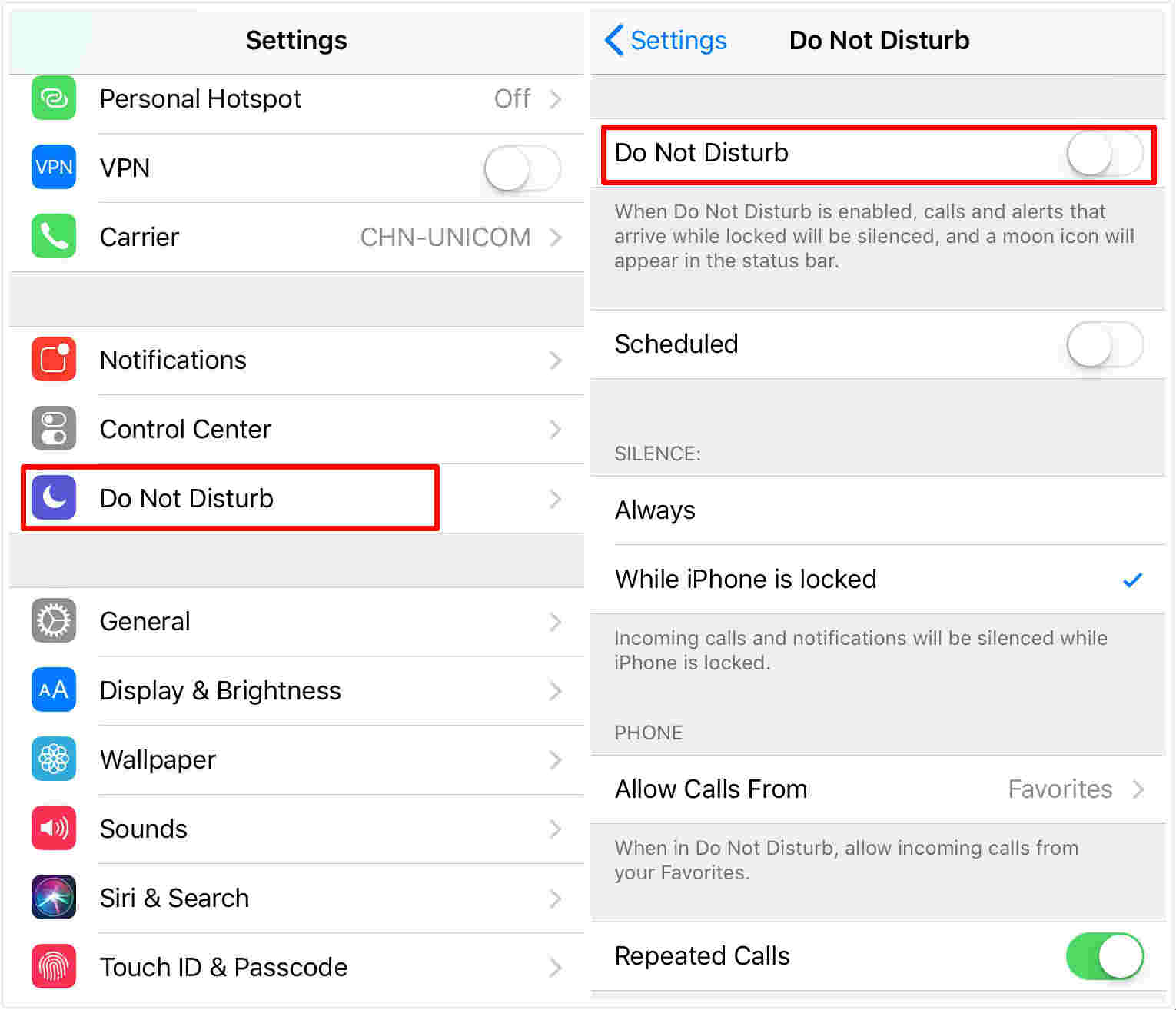
يمكنك أيضًا إعداد الإشعارات للسماح باستلام التنبيهات من تطبيقات أو أشخاص محددين حتى لو كان وضع "عدم الإزعاج" مفعلًا. بالإضافة إلى ذلك، يمكنك تحديد جدول زمني لتشغيل وإيقاف "عدم الإزعاج" في أوقات معينة من اليوم.
إذا كنت لا تزال تواجه مشكلة "عدم اهتزاز الآيفون في الوضع الصامت iOS 18/17/16"، فقد حان الوقت للتحديث. الحفاظ على جهاز الآيفون محدثًا مهم للبقاء بعيدًا عن الأخطاء والبرمجيات الضارة. إذا كانت المشكلة التي تواجهها ناجمة عن خطأ برمجي، فمن المحتمل أن يقوم التحديث بحلها.
يجب عليك تحديث جهاز الآيفون إلى الإصدار 17.1/17.2 أو أحدث. للقيام بذلك:
إذا جربت جميع الحلول السابقة وما زال جهاز الآيفون الخاص بك لا يهتز في الوضع الصامت، يمكنك محاولة إعادة تعيين جميع الإعدادات. سيؤدي ذلك إلى إعادة تعيين جميع إعدادات جهازك إلى الوضع الافتراضي.

إعادة تعيين الإعدادات لن تؤثر على بياناتك أو تطبيقاتك أو الوسائط. ومع ذلك، ستُزال أي إعدادات مخصصة قمت بها مثل كلمات مرور Wi-Fi والتفضيلات الشخصية. لذلك، من الجيد إجراء نسخة احتياطية لبيانات الآيفون قبل إعادة تعيين جميع الإعدادات.
إذا جربت جميع الحلول السابقة وما زلت تواجه مشكلة عدم اهتزاز الآيفون في الوضع الصامت، جرب Tenorshare ReiBoot. كأداة الإصلاح الأكثر موثوقية لأجهزة الآيفون، يمكن لـ ReiBoot المساعدة في حل مشكلة اهتزاز الجهاز عندما لا تعمل أي طريقة أخرى.
باستخدام واجهة ReiBoot البسيطة، يمكنك إصلاح جميع مشاكل iOS مثل توقف الآيفون على شعار Apple، وعدم تشغيل الآيفون، ومشاكل اتصال Wi-Fi، وغيرها الكثير. إليك كيفية استخدامه.
قم بتنزيل وتثبيت Tenorshare ReiBoot على جهاز الكمبيوتر الخاص بك (PC أو Mac). قم بتوصيل جهاز الآيفون بجهاز الكمبيوتر عبر كابل Thunderbolt. بمجرد تشغيل البرنامج، انقر على "بدء".

اختر الإصلاح القياسي وتابع بالنقر على زر الإصلاح القياسي. كما يمكنك قراءة التعليمات أدناه للحصول على فكرة عن متطلبات الأداة.

بمجرد أن يتم اكتشاف جهازك بواسطة Tenorshare ReiBoot، يمكنك متابعة تنزيل أحدث حزمة برامج التشغيل بالنقر على زر التنزيل. انتظر حتى يتم تنزيل البرامج الثابتة.

انقر على بدء الإصلاح القياسي لمتابعة عملية الإصلاح القياسي.

انتظر حتى يكتمل شريط التقدم. ستظهر رسالة تأكيد بمجرد الانتهاء. انقر على تم عند الانتهاء.

يمكنك الآن الاستمتاع باستخدام جهاز iPhone الخاص بك دون القلق بشأن عدم اهتزاز الهاتف في الوضع الصامت للمكالمات والرسائل.
في هذه المقالة، قمنا بتغطية الطرق المختلفة لإصلاح مشكلة عدم اهتزاز جهاز iPhone في الوضع الصامت بعد تحديث iOS 18/17/16. سيتم حل مشكلتك باتباع الطرق البسيطة المذكورة في المقالة، ولكن إذا استمرت المشكلة، فما هي الحلول الأفضل من Tenorshare ReiBoot؟ يتم الوثوق به من قبل الملايين حول العالم، لذا جربه بنفسك وتخلص من جميع مشاكلك المتعلقة بنظام iOS.
ثم اكتب تعليقك
بقلم خالد محمد
2025-12-31 / iOS 18